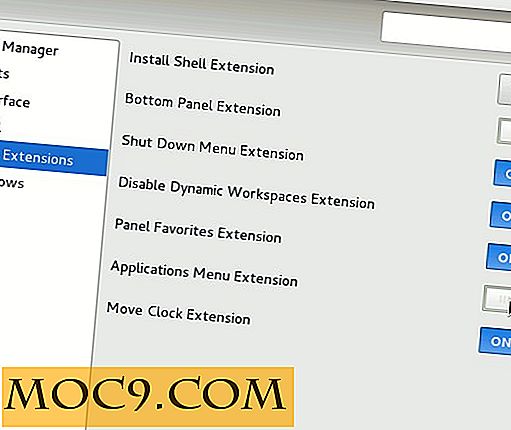6 Полезни приложения за управление на iTunes От лентата с менюта в Mac
Тъй като iTunes е по подразбиране плейър на Mac OS, много от тях избират да го използват за своите музикални нужди. Ако сте един от тези, които използват iTunes, за да слушате музика, може да търсите по-лесни начини да го контролирате, докато правите други неща на Mac. Да, можете да контролирате iTunes от интерфейса му, както и от Dock (щракнете с десния бутон върху иконата на iTunes), но това не е идеално за много потребители.
Някои потребители искат да скрият Dock или просто предпочитат да контролират приложенията си от лентата с менюта. Други обичат да използват iTunes в режим на цял екран. Докато няма нищо лошо в това, често може да се наложи да се контролира iTunes повече от неудобство. Защо? Е, ще трябва да продължите да се връщате към "работния плот" с iTunes върху него, за да прескочите напред / назад, да потърсите песни, да оцените песен и т.н.
Както виждате, то има смисъл и прави нещата по-лесни, ако вместо това контролирате iTunes от менюто на Mac. Има доста няколко iTunes контролери на разположение за изтегляне, вариращи от прости до по-напреднали. По-долу ще разгледаме най-добрите приложения за Mac, които ще ви позволят да контролирате iTunes от лентата с менюта.
1. Пропуснете настройките

Skip Tunes е приложение за оптимизиране на ретината, което ви позволява да управлявате iTunes, Spotify и Rdio всичко от лентата с менюта. Включва персонализируеми клавишни комбинации, известия за проследяване, произведения на албуми, социално споделяне (Facebook и Twitter) и възможност за проследяване на песни. Една готина функция, която предлага, е възможността да се показват / скриват контролите в лентата с менюта, което означава, че няма да се налага да отваряте приложението, за да прескачате / препращате или да спирате музиката.
Изтегляне | $ 2.99
2. Nimblify

Като наследник на Significator, Nimblify е красив, мълчалив контролер iTunes. Nimblify има клавишни комбинации, известия, подробна функция за търсене и др. Албумът на албума може да се покаже прекрасно, ако решите, заедно с текстове на песни, които се показват върху произведението на албума.
Изтегляне | $ 2.99
3. Muzzy

Muzzy е прост, но прекрасен спътник на iTunes, който ви позволява да видите произведения на албума заедно с информация за текущата песен. Една от страхотните функции, които Muzzy има, е "плъзгащи се текстове". Когато забелязва песен с текстове, нов панел ще се плъзне надолу от долната част на прозореца на приложението и ще покаже тези текстове.
Muzzy също така има Last.fm интеграция, която ви позволява да скачате песните си. В случай, че се чудите (тъй като няма видими бутони за управление), можете да пропуснете напред / назад между песните, като кликнете върху произведението на песента (кликнете върху лявата или дясната страна).
Изтегляне | Безплатно
4. BarTunes

BarTunes е прост контролер за iTunes за вашата лента с менюта; нищо прекрасно. С него можете да преглеждате песните си, да разглеждате произведения на албума, да виждате информация за песента и да добавяте оценки към песните си.
Изтегляне | Безплатно
5. SmashTunes

SmashTunes е друго просто приложение, което прилича на микс от BarTunes и Skip Tunes, минус поддръжката на Rdio. Тя ви позволява да управлявате iTunes или Spotify от лентата с менюта и чрез клавишни комбинации. Показва текущо възпроизвежданата песен точно в лентата ви на менюто заедно с друга информация, която избирате (като изпълнител, албум, продължителност, рейтинг).
Изтегляне | $ 2.99
6. Музикален контрол

Управлението на музиката ви позволява да управлявате iTunes, Spotify, Rdio и Pandora от лентата с менюта. Можете лесно да превключвате между поддържаните музикални плейъри с Dock, който е включен в приложението. Можете също така да търсите (във всички музикални плейъри) любимите си изпълнители и да получите резултати в реално време.
Има и полезна вътрешна любима функция; можете да "сърдирате" песен и след това да я осъществите по-късно, като кликнете върху иконата на сърцето в Dock на Music Control. С произведения на албума, известия за растеж и персонализируеми клавишни комбинации не можете да се влюбите в това приложение.
Изтегляне | $ 4.99
Какво предпочитате?
Сега е ваш ред да ни уведомите кой метод предпочитате. Как контролирате iTunes на Mac? Използвате ли Dock, iTunes интерфейса, приложение в лентата с менюта или друг метод?
Кажете ни в коментарите.